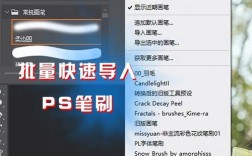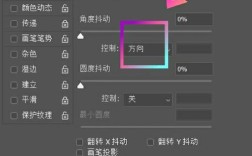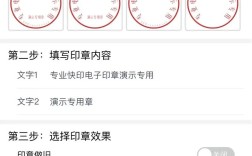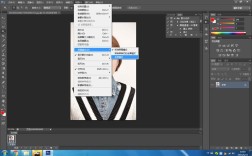要将两张照片合成一张,可以使用多种方法,包括使用简单的画图工具、专业的Photoshop软件以及一些专门的图片拼接工具,以下是详细的步骤和说明:
方法一:使用画图工具
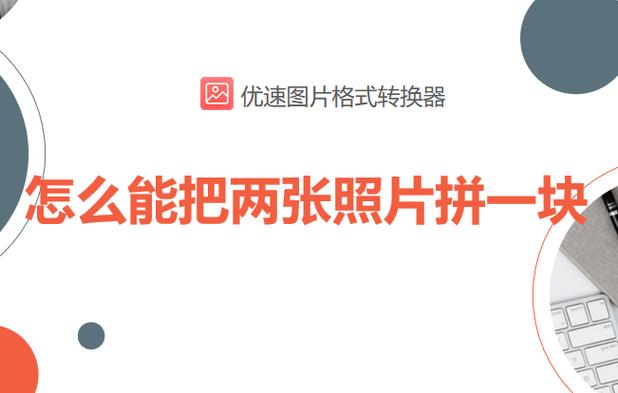
1、打开第一张照片:在电脑上右键单击其中一张照片,选择“打开方式”中的“画图”。
2、调整画布大小:点击照片边缘的小白点,向右拖动以增大画布,为第二张照片留出空间。
3、添加第二张照片:点击“粘贴来源”,在弹出的选项框中选中另一张照片并打开,将第二张照片拖动到预留的空白处,调整其位置和大小。
4、保存合成照片:完成调整后,点击文件菜单中的“另存为”选项,将合成的照片保存到电脑中。
方法二:使用Photoshop软件
1、打开Photoshop并导入照片:打开Photoshop软件,点击左上角的“文件”,然后选择“打开”,找到并导入需要合并的两张图片。
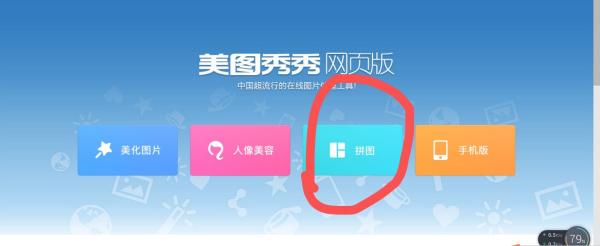
2、调整画布大小:点击菜单栏中的“图像”选项,再点击“画布大小”,根据需要合并的图片尺寸来调整画布的高度参数,如果两张图片的宽度相同,只需增加高度即可。
3、复制并移动图片:选中其中一张图片,按Ctrl+A全选,然后按Ctrl+C复制,回到主界面,点击图层面板底部的“创建新图层”按钮,将背景层复制一份,选中背景图层副本,按Ctrl+T进行自由变换,调整图片的大小和位置,使其与画布匹配。
4、裁剪并保存:完成图片调整后,点击左侧工具栏中的“裁剪工具”,设置好剪辑方式(如宽×高×分辨率),拖动鼠标选择需要留下的图片区域,点击“文件”菜单中的“存储为”选项,设置保存位置和格式,将合成的照片保存到电脑中。
方法三:使用优速图片格式转换器
1、安装并打开软件:下载并安装优速图片格式转换器,打开软件后在左侧功能列表中找到【图片拼接】功能。
2、添加照片:点击【添加文件】按钮,跳出文件选择框,将需要合并的两张照片选中并添加到软件中,也可以直接将照片拖到软件中进行添加。

3、设置拼接参数:在软件右侧进行设置,选择合并的排序方式(如拼成长竖图或长横图),并设置合并后的宽度、高度、间距、边距等参数,在设置的同时,可以在界面左侧预览效果。
4、开始转换并保存:点击【开始转换】按钮,软件会自动将两张照片合成一张,合成完成后,软件会自动打开输出文件夹,用户可以在此找到合成后的照片并进行保存。
FAQs
1、如何在Photoshop中快速调整图片大小?
在Photoshop中,可以使用快捷键Ctrl+T进入自由变换模式,按住Shift键(保持比例不变)拖动图片边缘即可快速调整图片大小。
2、为什么在使用画图工具时无法调整第二张照片的位置?
可能是由于画图工具的版本或系统限制导致的,如果遇到这种情况,可以尝试更新画图工具或使用其他图片编辑软件。
3、使用优速图片格式转换器时需要注意哪些问题?
在使用优速图片格式转换器时,请确保已经正确安装了软件,并且添加的照片格式是软件支持的,在设置拼接参数时,应根据实际需求进行调整,以达到最佳效果。
通过以上方法,可以轻松地将两张照片合成一张,不同的方法适用于不同的场景和需求,可以根据实际情况选择合适的方法进行操作。